จำลอง Sega Game Gear Classics บน Steam เด็ค
ปลดปล่อยความเป็นเกมเมอร์ในตัวคุณ: เล่นเกม Gear Classics บน Steam Deck ของคุณ
Sega Game Gear เกมมือถือมาร์เวลยุค 90 ได้เจอบ้านใหม่บน Steam Deck แล้ว ต้องขอบคุณ EmuDeck คู่มือนี้จะแนะนำคุณตลอดขั้นตอนการติดตั้ง EmuDeck การถ่ายโอน ROM ของคุณ และการเพิ่มประสิทธิภาพเพื่อประสบการณ์การเล่นเกมย้อนยุคที่ไร้ที่ติ นอกจากนี้เรายังจะพูดถึง Decky Loader และ Power Tools เพื่อการควบคุมที่ดียิ่งขึ้น
ก่อนที่คุณจะเริ่มต้น: การเตรียมการที่จำเป็น
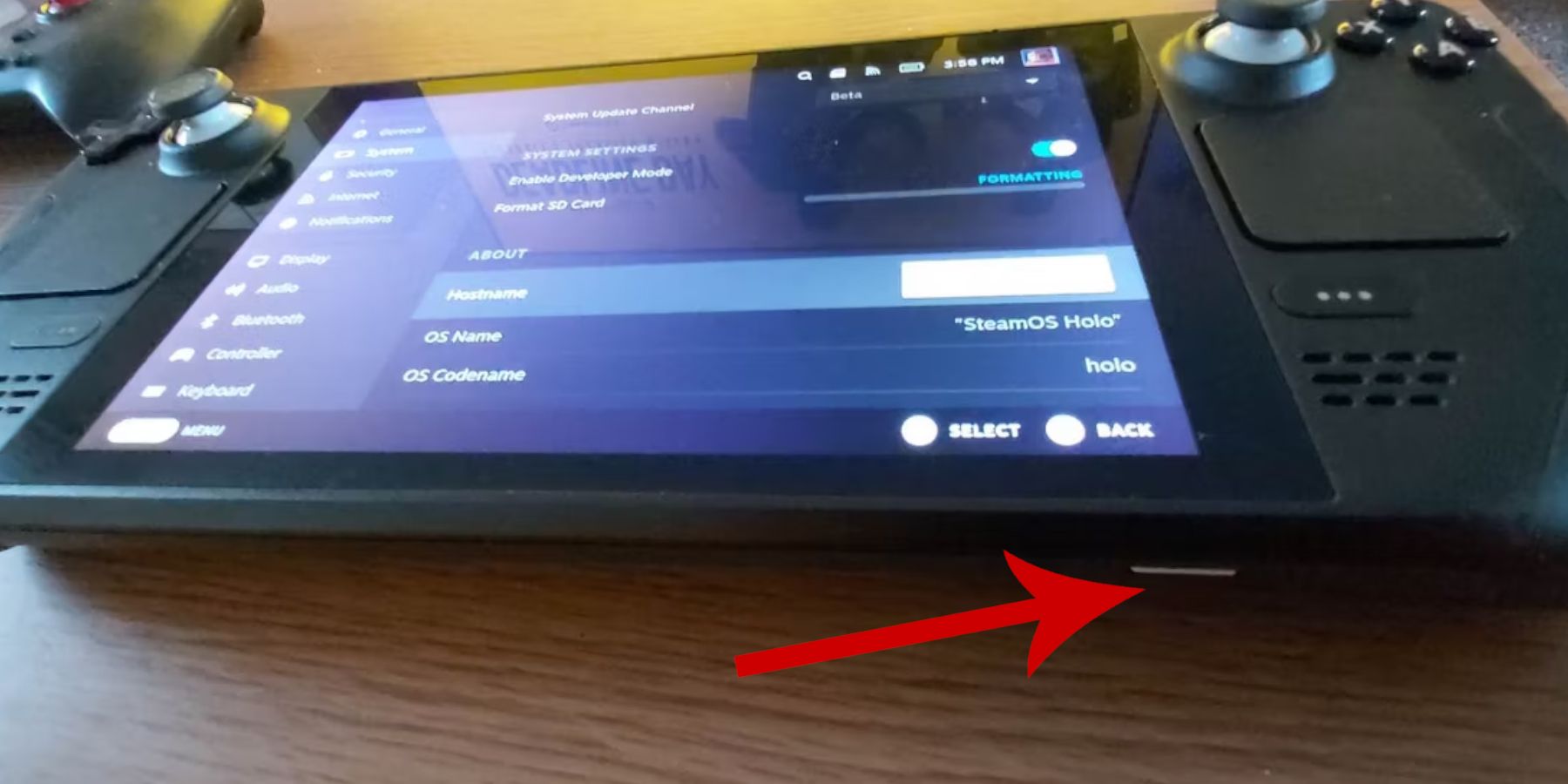 ก่อนที่จะดำดิ่งสู่การเล่นเกมย้อนยุค ตรวจสอบให้แน่ใจว่าคุณได้ทำตามขั้นตอนเหล่านี้แล้ว:
ก่อนที่จะดำดิ่งสู่การเล่นเกมย้อนยุค ตรวจสอบให้แน่ใจว่าคุณได้ทำตามขั้นตอนเหล่านี้แล้ว:
- เปิดใช้งานโหมดนักพัฒนา: ไปที่ Steam > ระบบ > การตั้งค่าระบบ > เปิดใช้งานโหมดนักพัฒนาซอฟต์แวร์ จากนั้นในเมนูนักพัฒนา ให้เปิดใช้งาน CEF Remote Debugging รีสตาร์ท Steam Deck ของคุณ
- อุปกรณ์ที่จำเป็น: การ์ด microSD ขนาด A2 (หรือ HDD ภายนอกที่เชื่อมต่อผ่านแท่นเชื่อมต่อ) มีความสำคัญอย่างยิ่งในการจัดเก็บ ROM และโปรแกรมจำลอง ทำให้ SSD ภายในของคุณว่างสำหรับเกม Steam แป้นพิมพ์และเมาส์ทำให้การถ่ายโอนไฟล์และการจัดการอาร์ตเวิร์คง่ายขึ้นอย่างเห็นได้ชัด อย่าลืมรับ Game Gear ROM ของคุณอย่างถูกกฎหมาย <>
มาเริ่มใช้งาน EmuDeck กันเถอะ:
<>
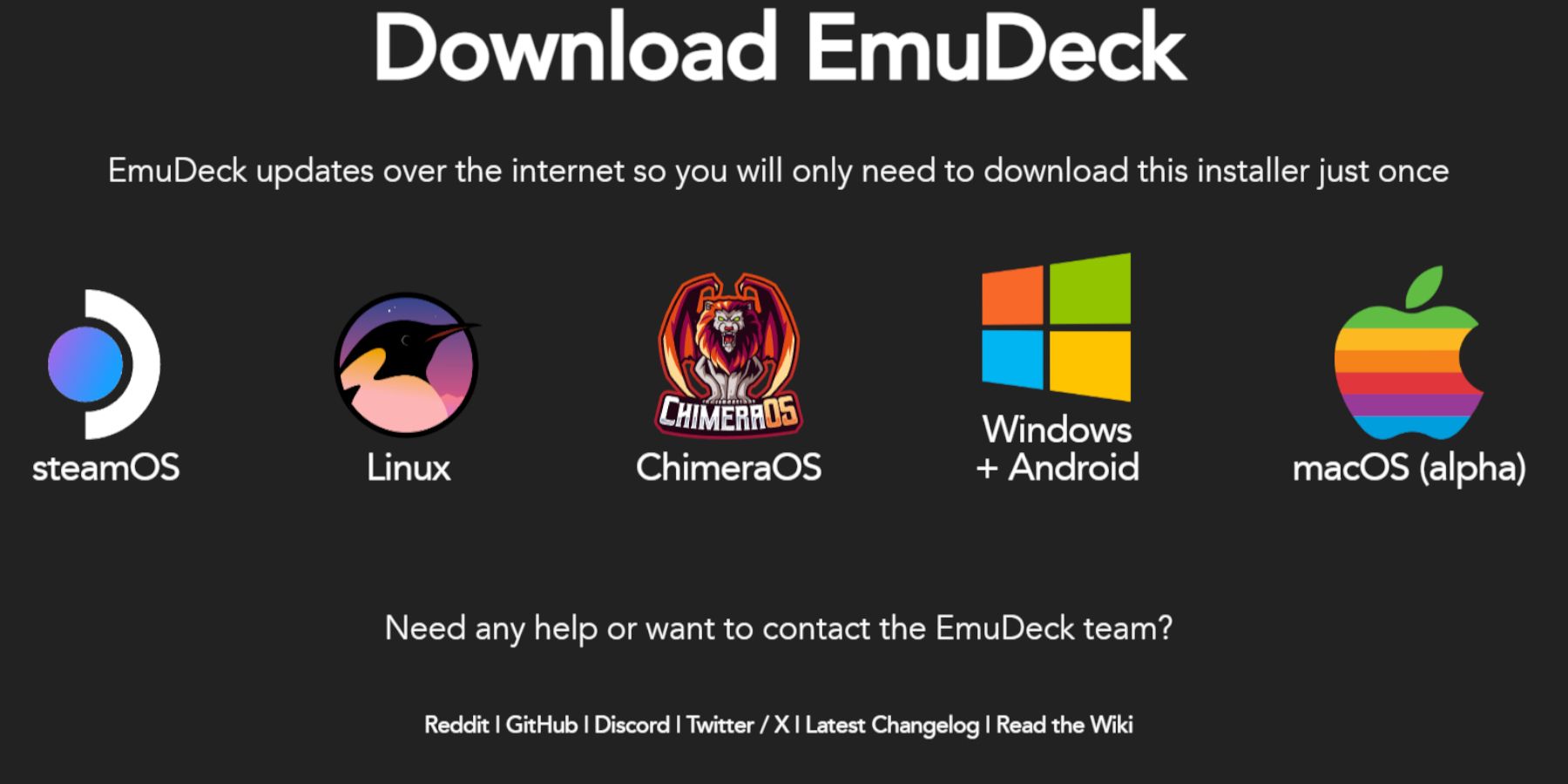 สลับไปที่โหมดเดสก์ท็อป (ปุ่ม Steam > เปิด/ปิด > สลับไปที่เดสก์ท็อป)
สลับไปที่โหมดเดสก์ท็อป (ปุ่ม Steam > เปิด/ปิด > สลับไปที่เดสก์ท็อป)
- เปิดเบราว์เซอร์ที่คุณต้องการและดาวน์โหลด EmuDeck จากเว็บไซต์อย่างเป็นทางการ
- เลือกเวอร์ชัน SteamOS และ "การติดตั้งแบบกำหนดเอง" เลือกการ์ด SD ของคุณเป็นตำแหน่งการติดตั้งหลัก
- เลือกอีมูเลเตอร์ที่คุณต้องการ (แนะนำให้ใช้ RetroArch, Emulation Station, Steam ROM Manager) เปิดใช้งาน "บันทึกอัตโนมัติ"
- ทำการติดตั้งให้เสร็จสิ้น
- <>
- การตั้งค่า EmuDeck ด่วน:
ภายใน EmuDeck เข้าถึงการตั้งค่าด่วนและตรวจสอบให้แน่ใจว่า: <> เปิดใช้งานบันทึกอัตโนมัติแล้ว
เปิดใช้งานการจับคู่เค้าโครงคอนโทรลเลอร์แล้ว
- Sega Classic AR ตั้งค่าเป็น 4:3
- มือถือ LCD เปิดอยู่
- <>
- การถ่ายโอน Game Gear ROM ของคุณและการใช้ Steam ROM Manager
<> ในโหมดเดสก์ท็อป ให้ใช้ Dolphin File Manager เพื่อนำทางไปยัง .
โอน Game Gear ROM ของคุณไปยังโฟลเดอร์นี้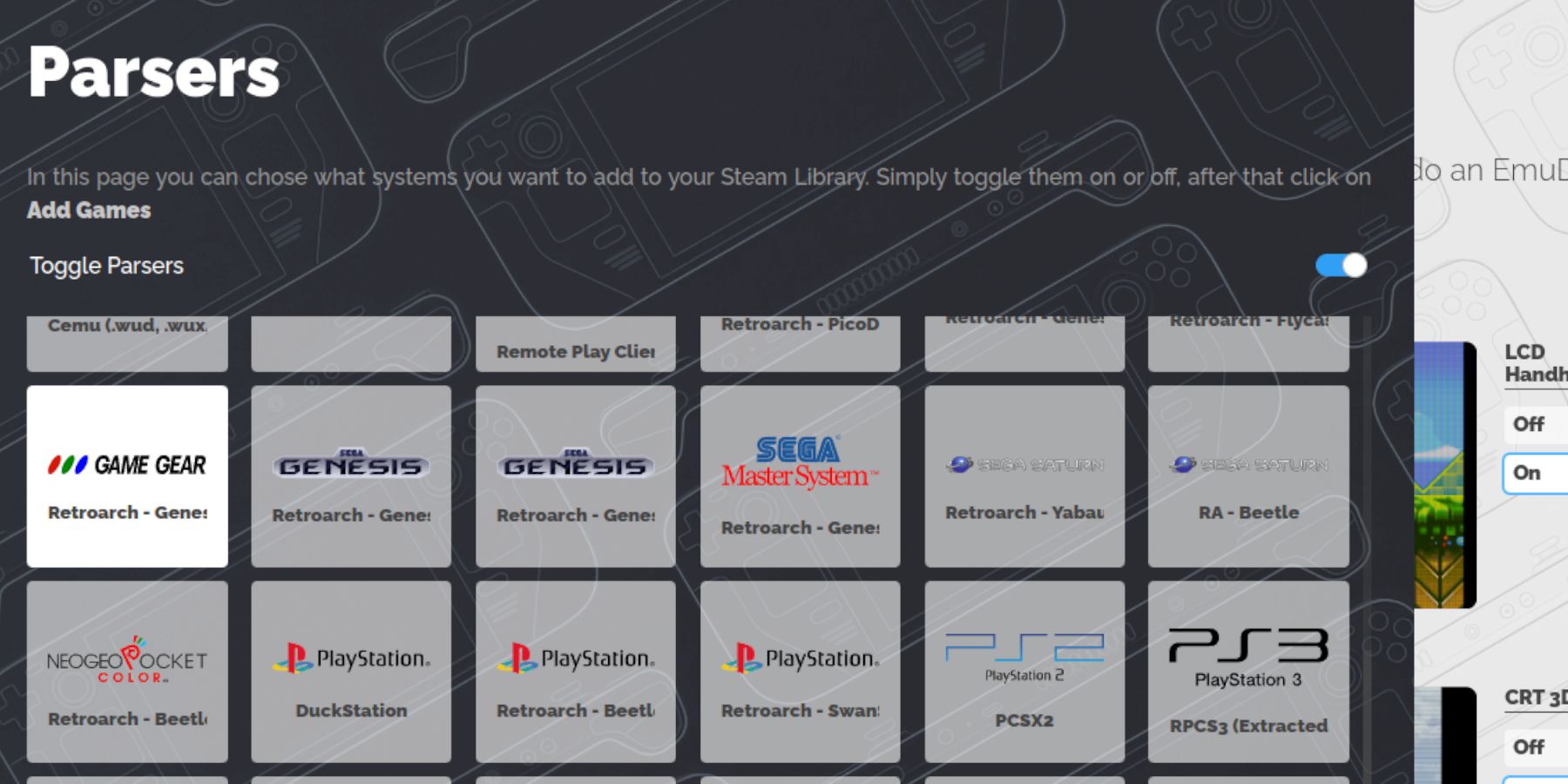
-
<>
Primary > Emulation > ROMs > gamegearการแก้ไขปัญหาอาร์ตเวิร์กที่หายไป- หากอาร์ตเวิร์คหายไปหรือไม่ถูกต้อง: <>
- ตรวจสอบให้แน่ใจว่าชื่อไฟล์ ROM ไม่มีตัวเลขอยู่หน้าชื่อเกม เนื่องจากอาจรบกวนการตรวจจับอาร์ตเวิร์คได้
- อัปโหลดอาร์ตเวิร์กที่หายไปด้วยตนเองผ่านโหมดเดสก์ท็อป วางรูปภาพในโฟลเดอร์รูปภาพของ Steam Deck จากนั้นใช้ฟังก์ชัน "อัปโหลด" ของ Steam ROM Manager
- <>
- การปรับแต่งประสิทธิภาพ: เกม Game Gear มักจะตั้งค่าเริ่มต้นที่ 30 FPS ที่ช้า วิธีแก้ไขปัญหานี้:
-
เข้าถึงเมนูการเข้าถึงด่วน (QAM) เลือกประสิทธิภาพ เปิดใช้งาน "ใช้โปรไฟล์ต่อเกม" และตั้งค่าขีดจำกัดเฟรมเป็น 60 FPS
<>
<>
<>
- ปลดล็อกประสิทธิภาพขั้นสูงด้วย Decky Loader และเครื่องมือไฟฟ้า
- การกู้คืน Decky Loader หลังจากการอัพเดต Steam Deck
- หากการอัปเดต Steam Deck ลบ Decky Loader: <>
- ใช้ฟังก์ชัน "แก้ไข" ของ Steam ROM Manager เพื่อค้นหาและใช้อาร์ตเวิร์กที่ถูกต้อง
<> กลับสู่โหมดการเล่นเกม เข้าถึงเกม Game Gear ของคุณผ่านทางแท็บคอลเลกชันของคลัง Steam
<> ติดตั้ง Decky Loader (โหมดเดสก์ท็อป ดาวน์โหลดจาก GitHub เลือกการติดตั้งที่แนะนำ รีสตาร์ท)
ติดตั้งปลั๊กอิน Power Tools ผ่านทางร้านค้า Decky Loader
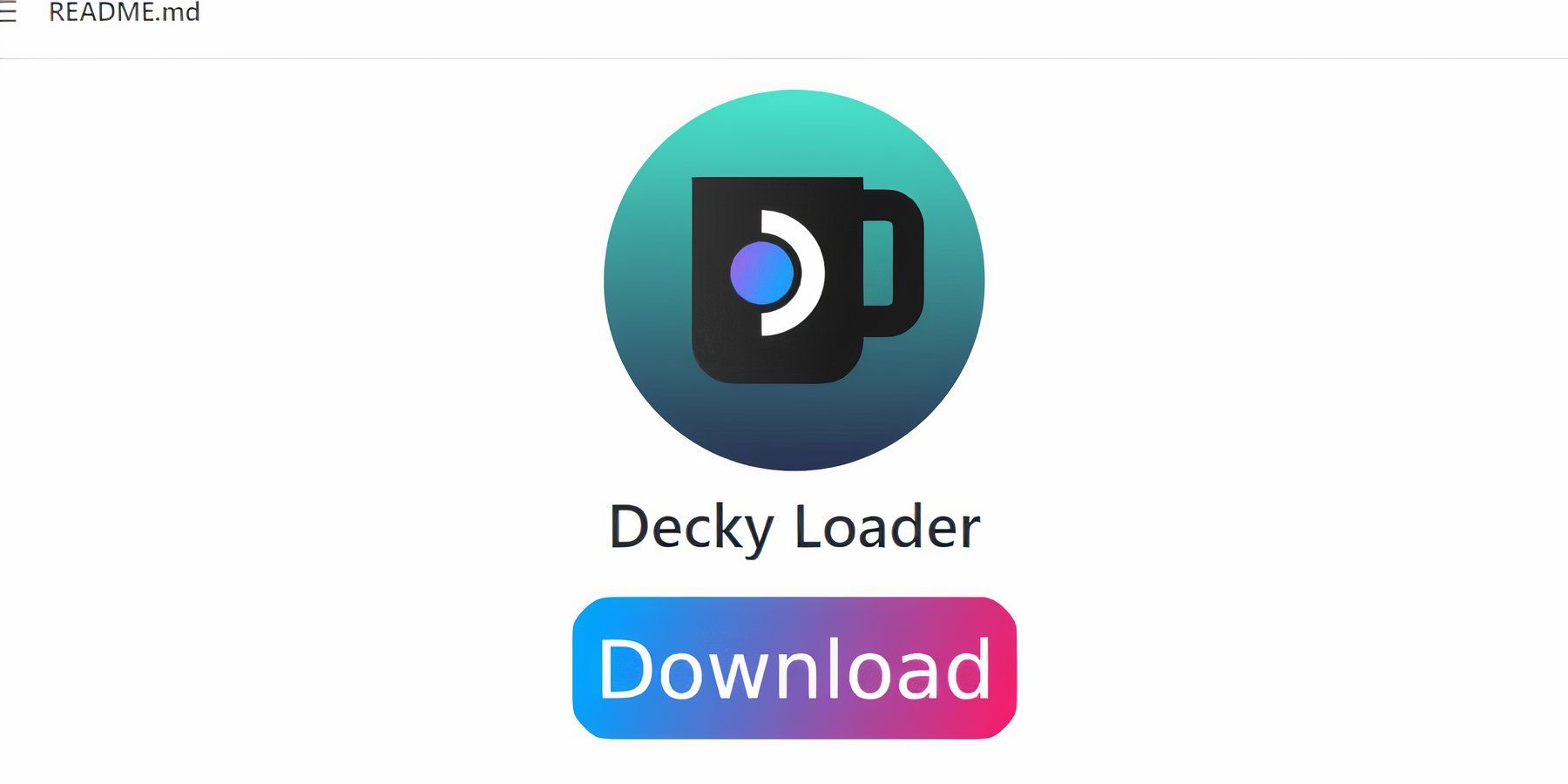 ภายใน Power Tools ให้ปิดการใช้งาน SMT ตั้งค่า Threads เป็น 4 เปิดใช้งานการควบคุมนาฬิกา GPU ด้วยตนเอง เพิ่มความถี่สัญญาณนาฬิกา GPU เป็น 1200 และเปิดใช้งานโปรไฟล์ต่อเกม
ภายใน Power Tools ให้ปิดการใช้งาน SMT ตั้งค่า Threads เป็น 4 เปิดใช้งานการควบคุมนาฬิกา GPU ด้วยตนเอง เพิ่มความถี่สัญญาณนาฬิกา GPU เป็น 1200 และเปิดใช้งานโปรไฟล์ต่อเกม
ดาวน์โหลด Decky Loader อีกครั้งจาก GitHub เลือก "ดำเนินการ" (ไม่ใช่ "เปิด") เพื่อหลีกเลี่ยงการรีเซ็ตการตั้งค่าของคุณ ป้อนรหัสผ่าน sudo ของคุณ
รีสตาร์ท Steam Deck ของคุณ
<>
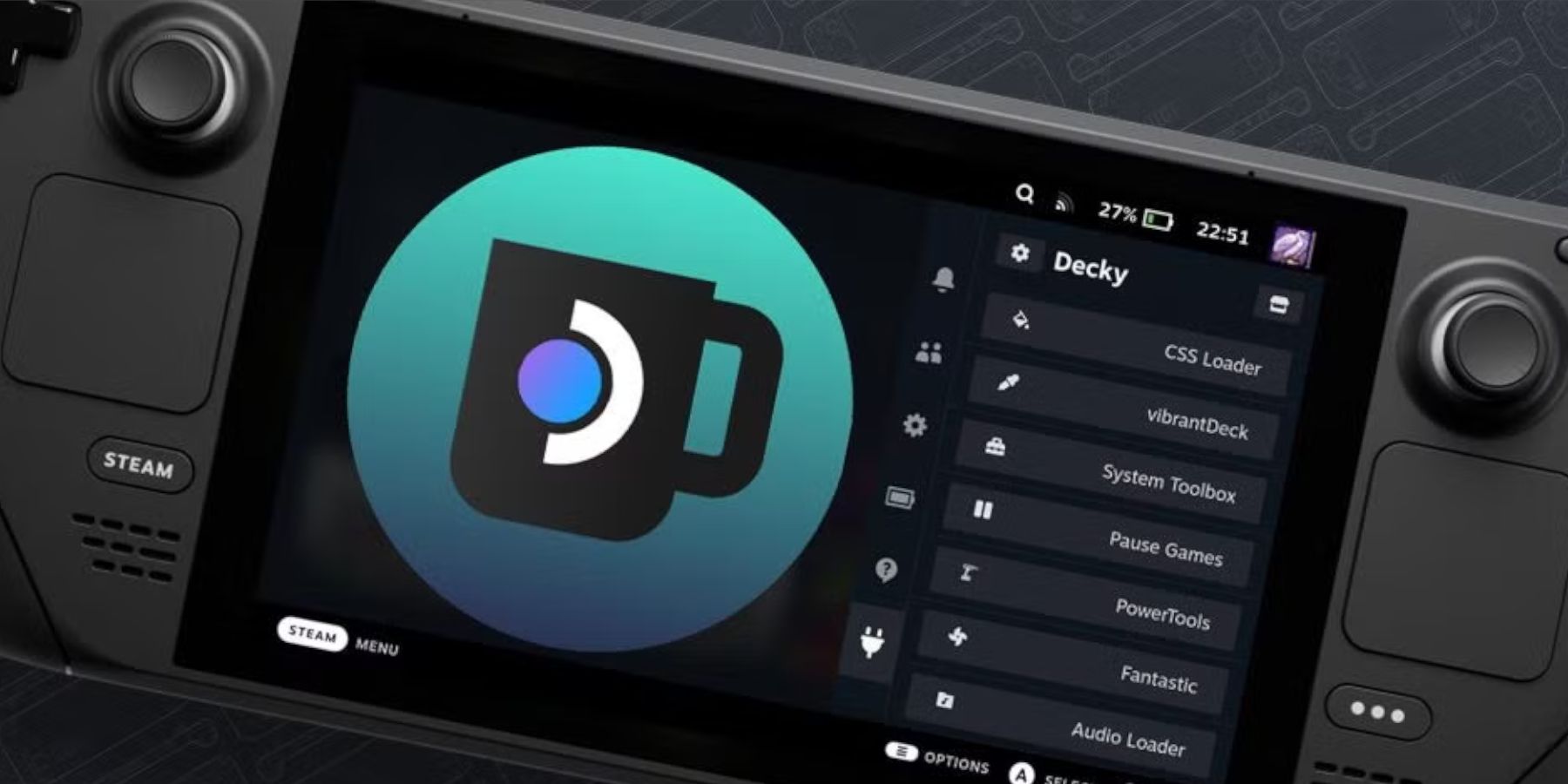 ตอนนี้ เพลิดเพลินไปกับ Game Gear classic บน Steam Deck ของคุณด้วยประสิทธิภาพและการควบคุมที่ได้รับการปรับปรุง!
ตอนนี้ เพลิดเพลินไปกับ Game Gear classic บน Steam Deck ของคุณด้วยประสิทธิภาพและการควบคุมที่ได้รับการปรับปรุง!
- 1 รหัส Zenless Zone Zero [ZZZ] (ธันวาคม 2024) – 1.4 Livestream รหัส Feb 08,2025
- 2 Capcom Spotlight กุมภาพันธ์ 2025 และ Monster Hunter Wilds Showcase: ทุกอย่างประกาศ Mar 05,2025
- 3 รับ Apple iPads ใหม่ล่าสุด (รวมถึงรุ่น 2025) ในราคาต่ำสุดของปีของ Amazon May 22,2025
- 4 2025 Apple iPad ได้รับราคาต่ำสุดใน Amazon - ทุกสี May 25,2025
- 5 2025 Apple iPad Air พร้อม M3 Chip Hits บันทึกราคาต่ำใน Amazon May 19,2025
- 6 คู่มือ Delta Force Ops: มาหลักเกมและชนะ Apr 26,2025
- 7 PUBG Mobile รหัสไถ่ถอนสำหรับเดือนมกราคม 2568 มีชีวิตอยู่ตอนนี้ Feb 13,2025
- 8 ชุดใหม่ของเลโก้สำหรับเดือนมีนาคม 2568: บลูนีย์แฮร์รี่พอตเตอร์และอีกมากมาย Mar 06,2025
-
เกมแข่งรถที่ดีที่สุดที่จะเล่นตอนนี้
รวมเป็น 10
-
สำรวจโลกแห่งเกมถ่ายภาพ
รวมเป็น 10




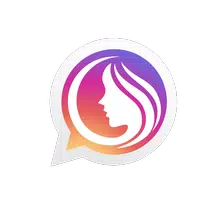












![Business of Loving [v0.12.5i] [Dead End Draws]](https://imgs.96xs.com/uploads/18/1719555107667e5423ef803.jpg)












